SSH ключ – это криптографический ключ, который позволяет защитить соединение между клиентом и сервером. Он используется для авторизации и шифрования данных при передаче по SSH протоколу. Если вам понадобилось восстановить SSH ключ, это может быть вызвано разными причинами: вы потеряли ключ, забыли пароль к нему или вас заблокировали. В данной статье мы подробно рассмотрим процесс восстановления SSH ключа, чтобы вы могли вернуть доступ к нужному серверу.
Шаг 1. Проверьте наличие резервной копии ключа. Прежде чем начать процесс восстановления, проверьте, есть ли у вас резервная копия вашего SSH ключа. Обычно ключи сохраняются в директории ~/.ssh/ на вашем компьютере. Если у вас есть резервная копия, просто скопируйте ее в нужное место и настройте клиент для использования нового ключа.
Шаг 2. Восстановите ключ, используя учетные данные. В случае, если у вас нет резервной копии ключа, вам понадобится доступ к серверу по другим учетным данным. Если вы являетесь администратором сервера, восстановление ключа может потребовать временного отключения безопасности или использования альтернативных методов авторизации. Обратитесь к документации вашего сервера или провайдера услуг, чтобы узнать, какие доступные методы восстановления SSH ключа.
Шаг 3. Генерация нового SSH ключа. Если все предыдущие пути восстановления SSH ключа не привели к результату, вам придется сгенерировать новый ключ. Для этого воспользуйтесь утилитой ssh-keygen на вашем компьютере. Сгенерированный ключ будет сохранен в директории ~/.ssh/ с именем по умолчанию. Не забудьте установить пароль для нового ключа, чтобы обеспечить его безопасность.
Восстановление SSH ключа может оказаться сложной задачей, но с правильными инструкциями и тщательным следованием шагам вы сможете успешно вернуть доступ к вашему серверу. Важно помнить о безопасности и сохранять резервные копии ваших ключей на случай потери или нежелательных ситуаций. Держите ваши SSH ключи в надежном месте и используйте их с умом.
Шаги восстановления SSH ключа
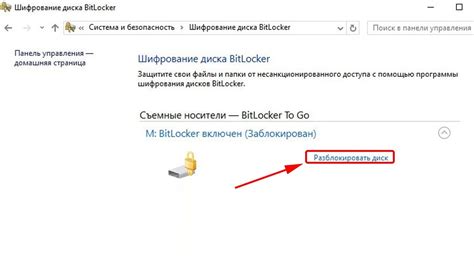
Шаг 1: Подключитесь к удаленному серверу через SSH с помощью временного пароля.
Шаг 2: Перейдите в директорию, содержащую публичный ключ, который нужно восстановить.
Шаг 3: Удалите старый файл публичного ключа, если он существует.
Шаг 4: Создайте новый публичный ключ с помощью команды ssh-keygen.
Шаг 5: Скопируйте содержимое нового публичного ключа на удаленный сервер в файл .ssh/authorized_keys.
Шаг 6: Удалите временное парольное подключение и попробуйте подключиться к удаленному серверу с использованием нового SSH ключа.
Шаг 7: Удостоверьтесь, что новый SSH ключ работает корректно, прежде чем полностью отключать парольное подключение для повышения безопасности.
Как восстановить SSH ключ в Linux
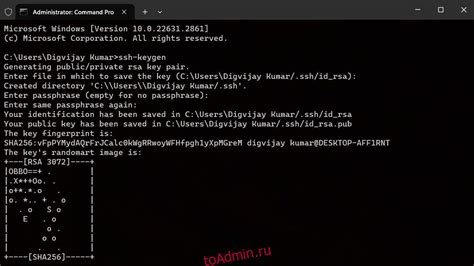
SSH ключи используются для аутентификации и безопасного соединения с удаленными серверами. Однако, иногда может возникнуть ситуация, когда SSH ключ был потерян или перестал работать. В таком случае, необходимо восстановить SSH ключ в Linux. В этом разделе я покажу вам как это сделать.
Шаг 1: Проверьте существующие SSH ключи
Прежде чем создавать новый ключ, проверьте, нет ли уже существующих ключей на вашей системе. Откройте терминал и введите команду:
ls ~/.sshЕсли вы видите какие-то файлы с расширением "pub" (например, id_rsa.pub), это означает, что у вас уже есть существующий публичный ключ.
Шаг 2: Создайте новый SSH ключ
Если у вас нет существующих ключей или вы хотите создать новый, вам необходимо выполнить следующую команду:
ssh-keygen -t rsa -b 4096 -C "ваш_email@example.com"Замените "ваш_email@example.com" на вашу электронную почту. Вы также можете указать отдельный путь для сохранения ключа, используя опцию "-f" в команде.
Шаг 3: Добавьте новый ключ в .ssh/authorized_keys
После создания нового SSH ключа, вам необходимо добавить его в файл .ssh/authorized_keys на удаленном сервере. Для этого используйте команду:
ssh-copy-id -i ~/.ssh/id_rsa.pub user@server_ipЗамените "user" на имя пользователя на удаленном сервере и "server_ip" на IP-адрес или доменное имя сервера.
Шаг 4: Проверьте работу ключа
После выполнения предыдущих шагов, проверьте работу нового ключа с помощью команды:
ssh user@server_ipТеперь у вас должен быть доступ к удаленному серверу без запроса пароля.
Примечание: Если у вас все еще возникают проблемы с восстановлением SSH ключа в Linux, обратитесь к документации вашей операционной системы или провайдеру услуг хостинга для дополнительной поддержки.
Как восстановить SSH ключ в Windows
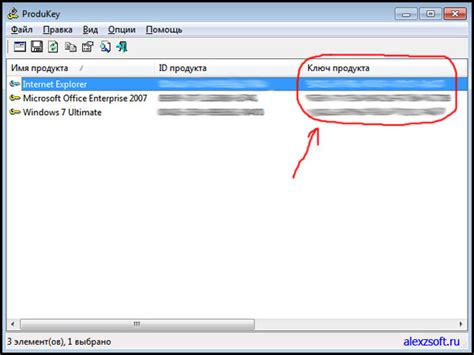
SSH ключи представляют собой файлы, используемые для авторизации при подключении к удаленному серверу с помощью протокола SSH. Если вы случайно потеряли свой SSH ключ или хотите использовать другой ключ, восстановление ключа в Windows может показаться сложным процессом. Однако, следуя этой подробной инструкции, вы сможете восстановить свой SSH ключ в несколько простых шагов.
Шаг 1: Найдите сохраненный SSH ключ на вашем компьютере. Обычно SSH ключи хранятся в папке .ssh в домашнем каталоге пользователя. Если вы не знаете, где находится ваш ключ, вы можете использовать поиск файлов в проводнике Windows и указать имя вашего ключа.
Шаг 2: Переименуйте или переместите старый ключ, чтобы сохранить его в безопасности, если вы решили его заменить.
Шаг 3: Создайте новый SSH ключ. Для этого откройте командную строку Windows и выполните следующую команду:
ssh-keygen -t rsa -b 4096
Вы можете использовать другой алгоритм шифрования и длину ключа, если хотите. Данная команда создаст новый SSH ключ в формате RSA с длиной 4096 бит.
Шаг 4: Укажите место сохранения нового ключа. Вы можете оставить предложенное место по умолчанию или указать другую папку. После этого вам будет предложено ввести пароль для нового ключа дважды.
Шаг 5: Восстановление SSH ключа в Windows завершено! Теперь вы можете использовать новый ключ для подключения к вашему SSH серверу.
Не забудьте обновить ключ на удаленном сервере, если вы использовали его для авторизации.